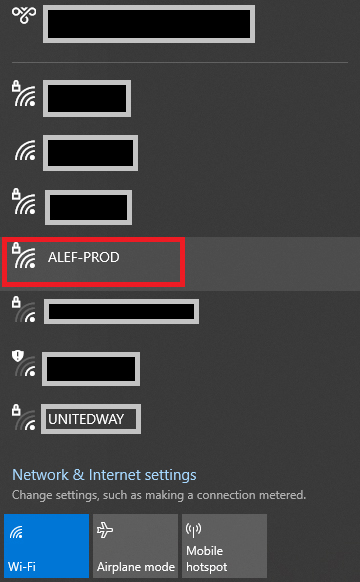Ne propunem să vedem cât de rapid putem crea o rețea “wireless” în controlerul 9800 virtual. Vom lucra pe versiunea 7.3.3 a Cisco Catalyst 9800-CL ce poate fi descărcat de pe site-ul Cisco de aici cu mențiunea că trebuie avut contract de suport Cisco pentru controllerul de Cloud 9800.
Cum creăm un SSID pe Cisco Catalyst 9800 virtual

Rareș Odobescu
System Engineer WiFi • Expert Center


Considerăm că avem disponibile următoarele servicii convergente în rețea, avem server DHCP, server NTP și opțional server DNS. Avem un AP conectat în controller WiFi 9800.
Mai jos avem pagina inițială a controlerului:
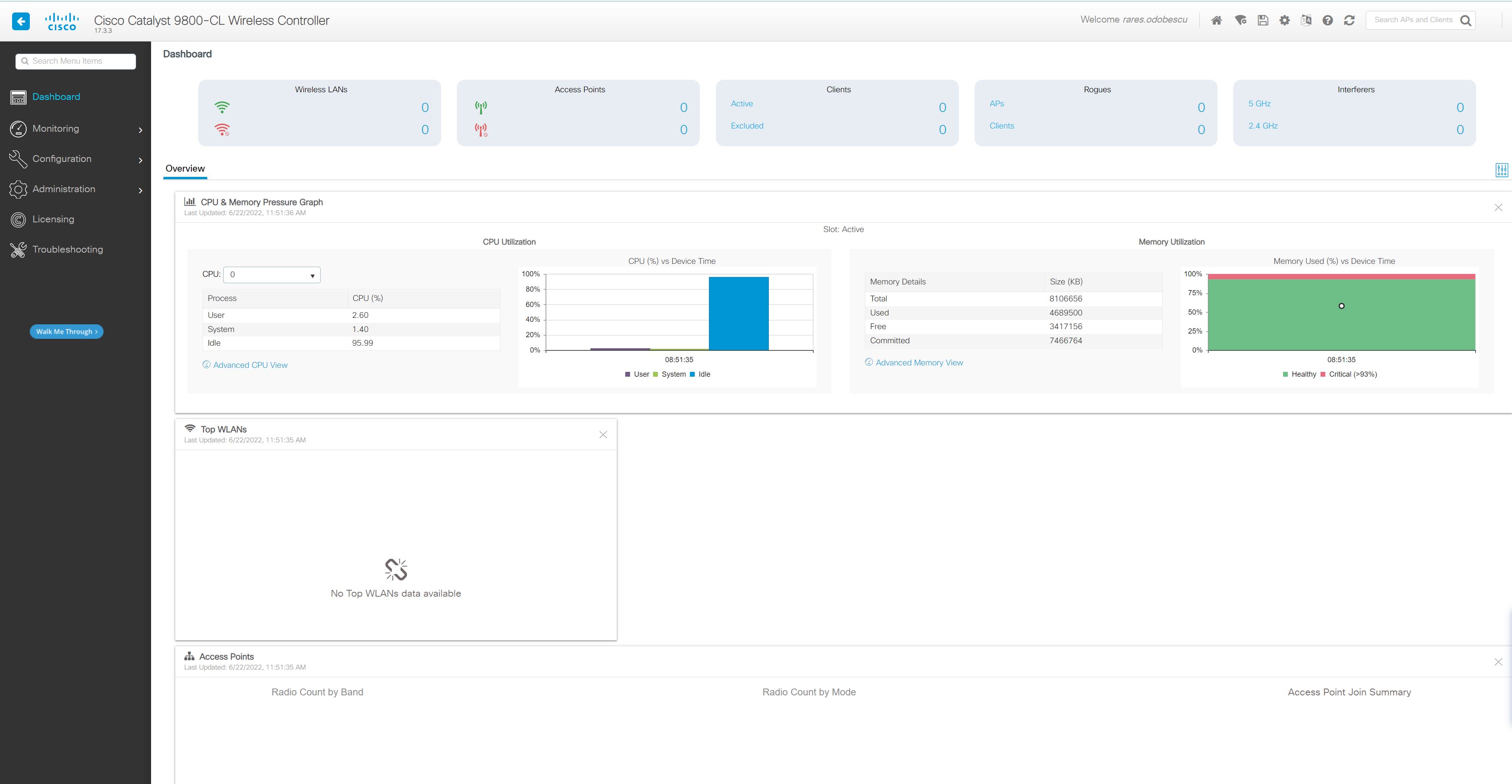
Vom accesa meniul Basic din dreapta sus.
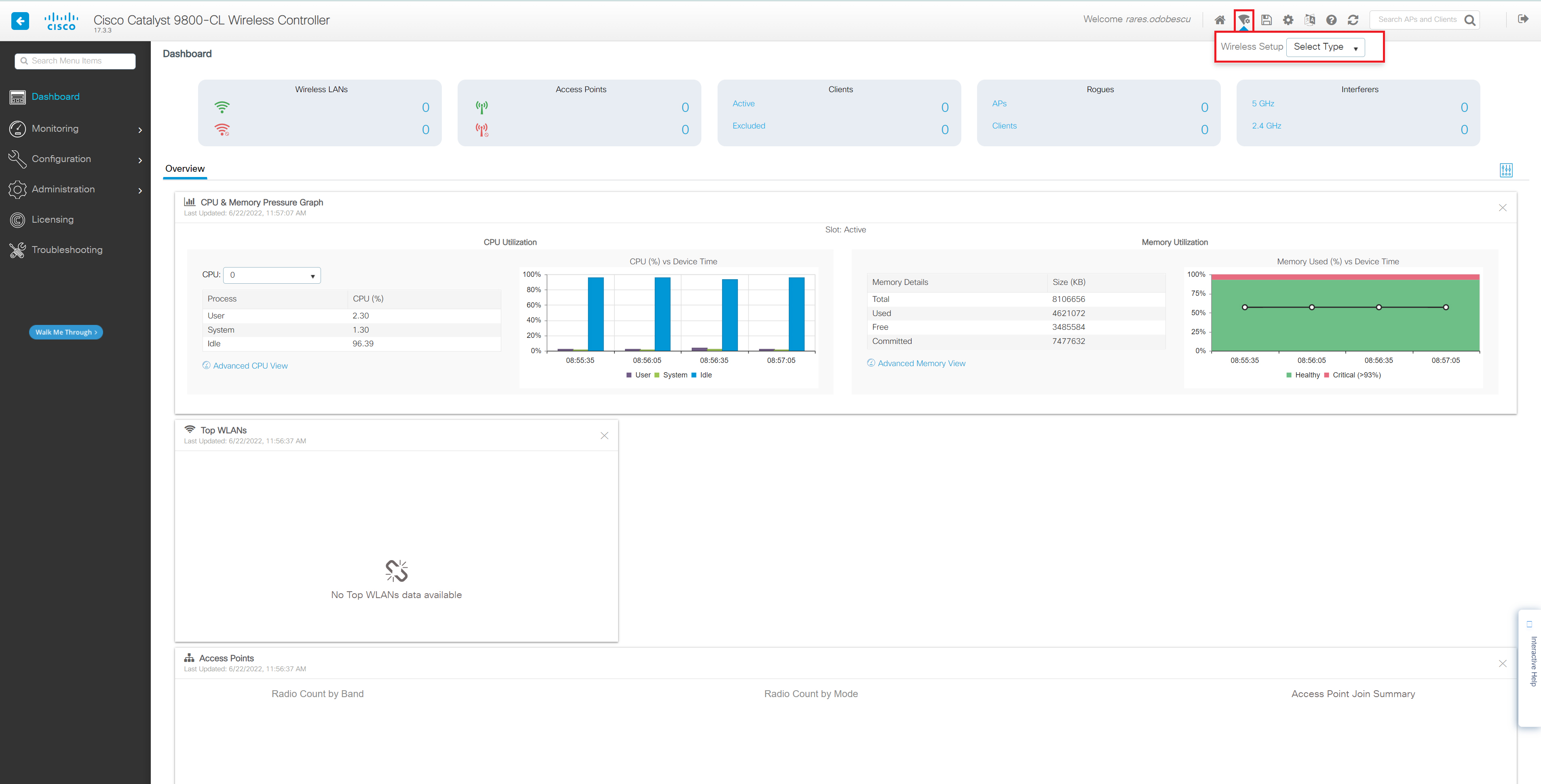
Se alege Basic.
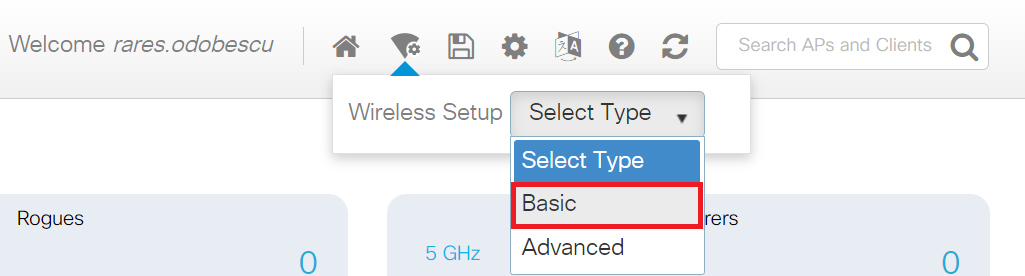
În acest meniu Basic se poate ajunge și completând căsuța de căutare din stânga sus. Prin această metodă de completare a căsuței se poate căuta orice meniu.
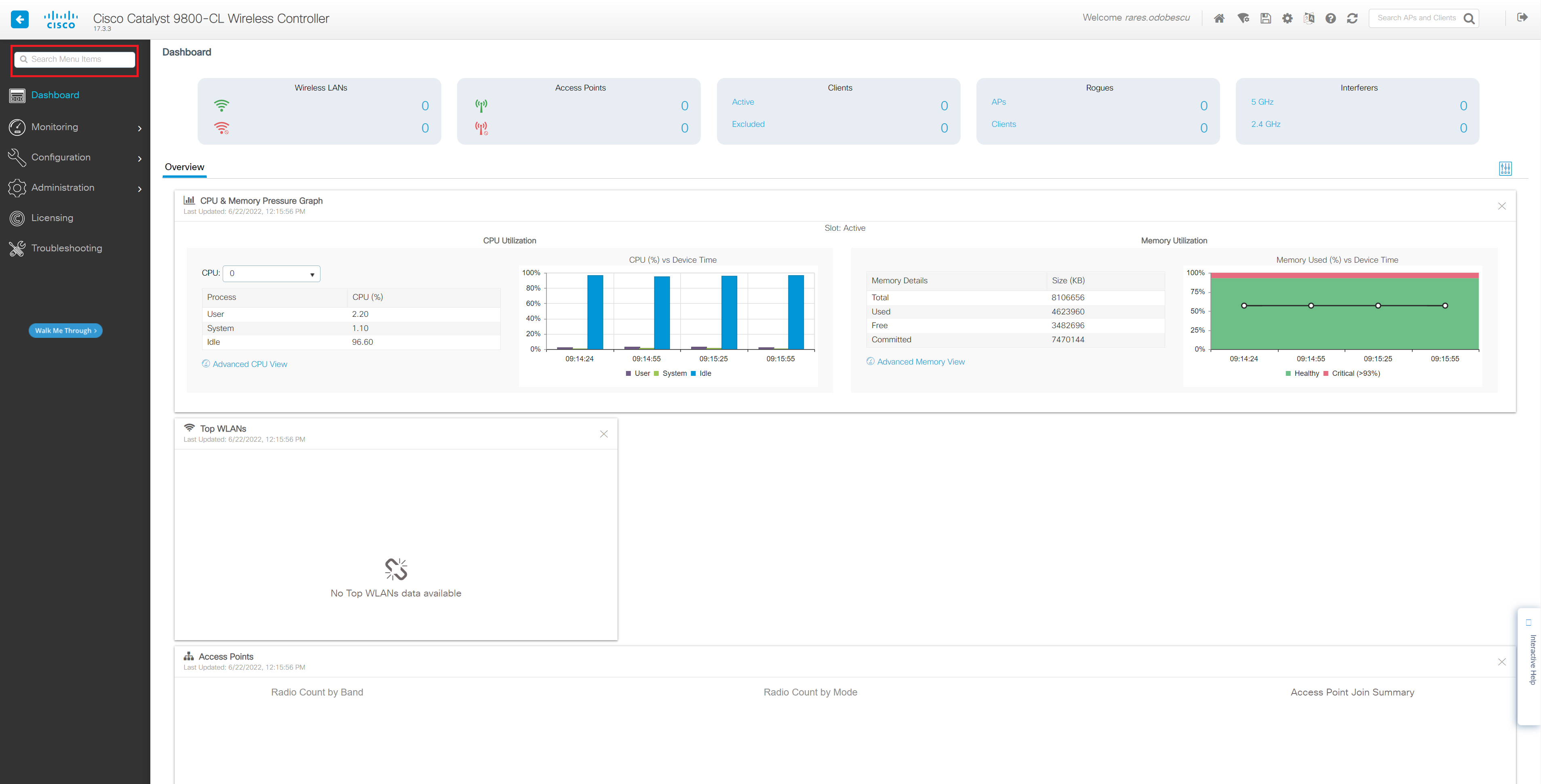
Selectăm
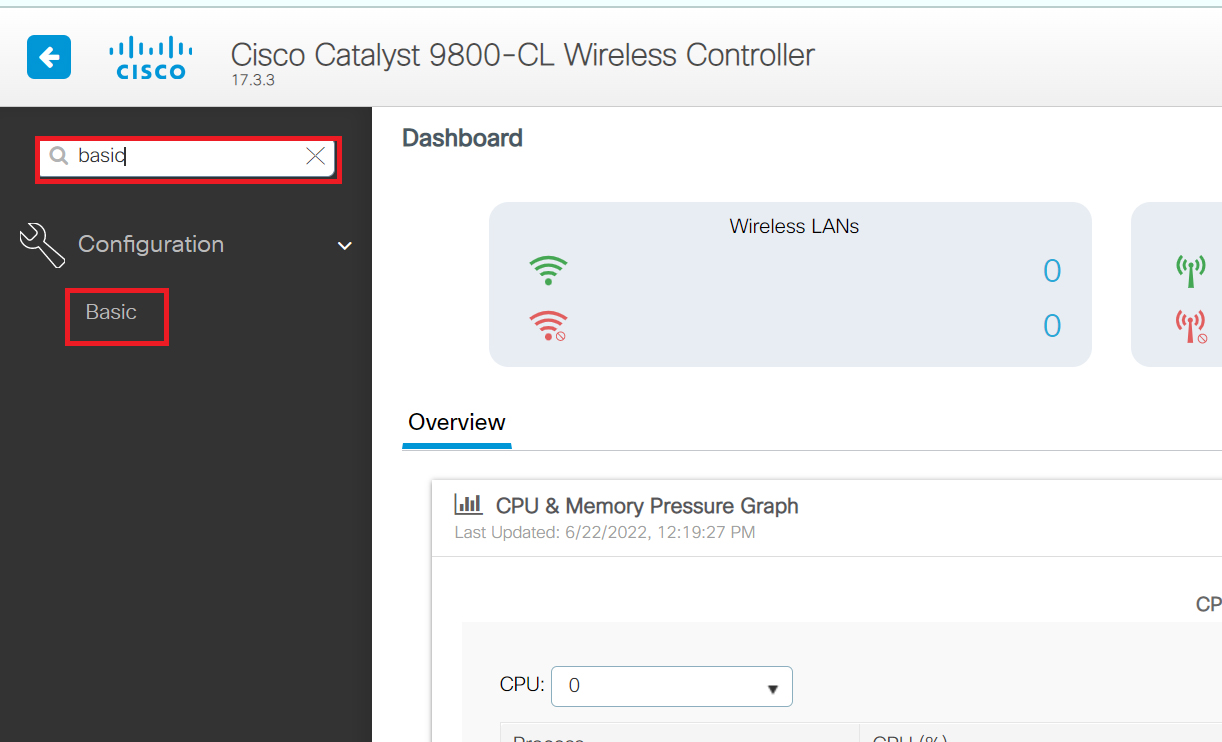
Apăsăm +Add și completăm informațiile legate de noua locație.
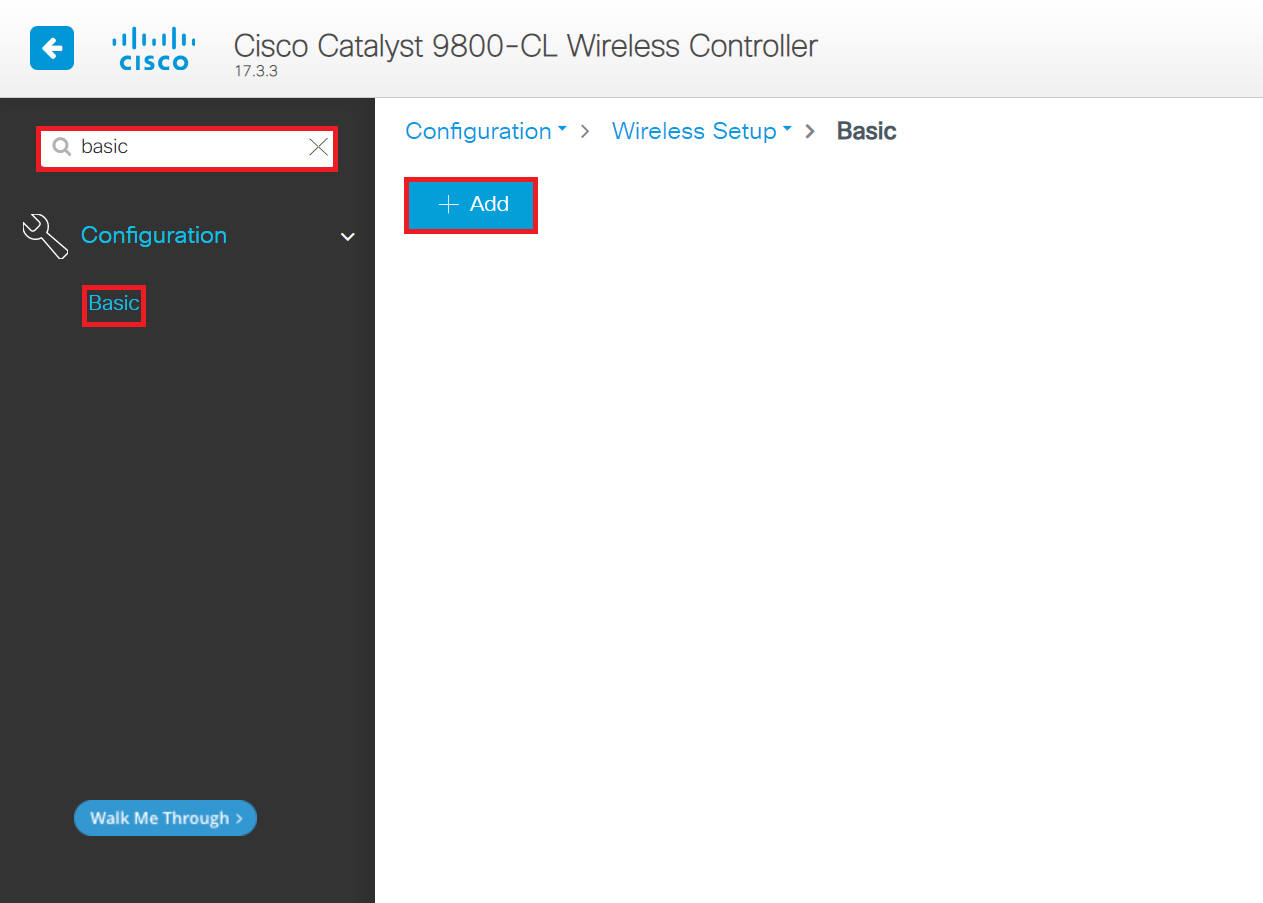
În meniul General completăm cum vrem să se numească locația.
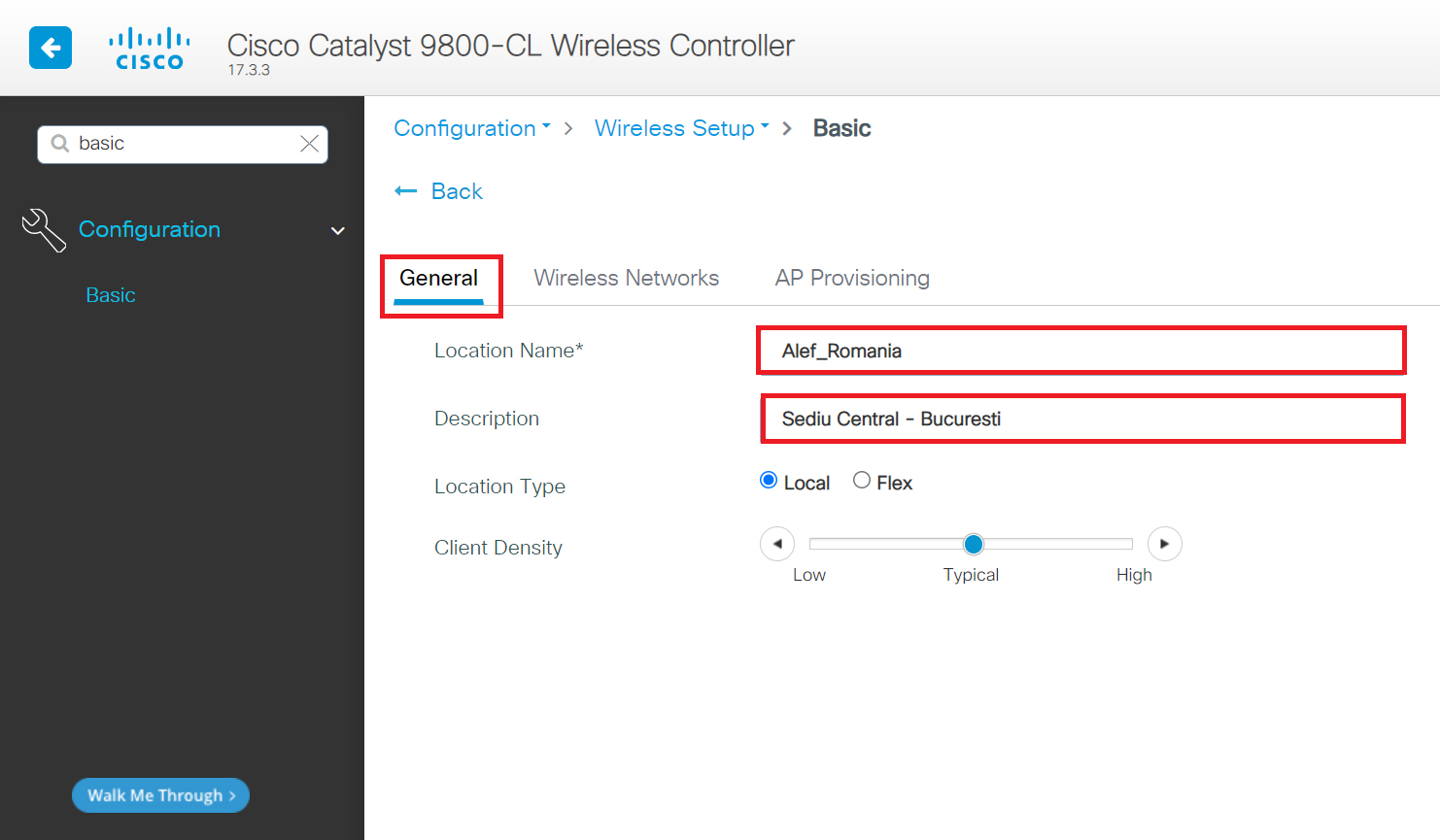
După care trecem în următoarea secțiune, numită Wireless Networks, unde apăsăm butonul +Add și completăm date legate de rețeaua WiFi.
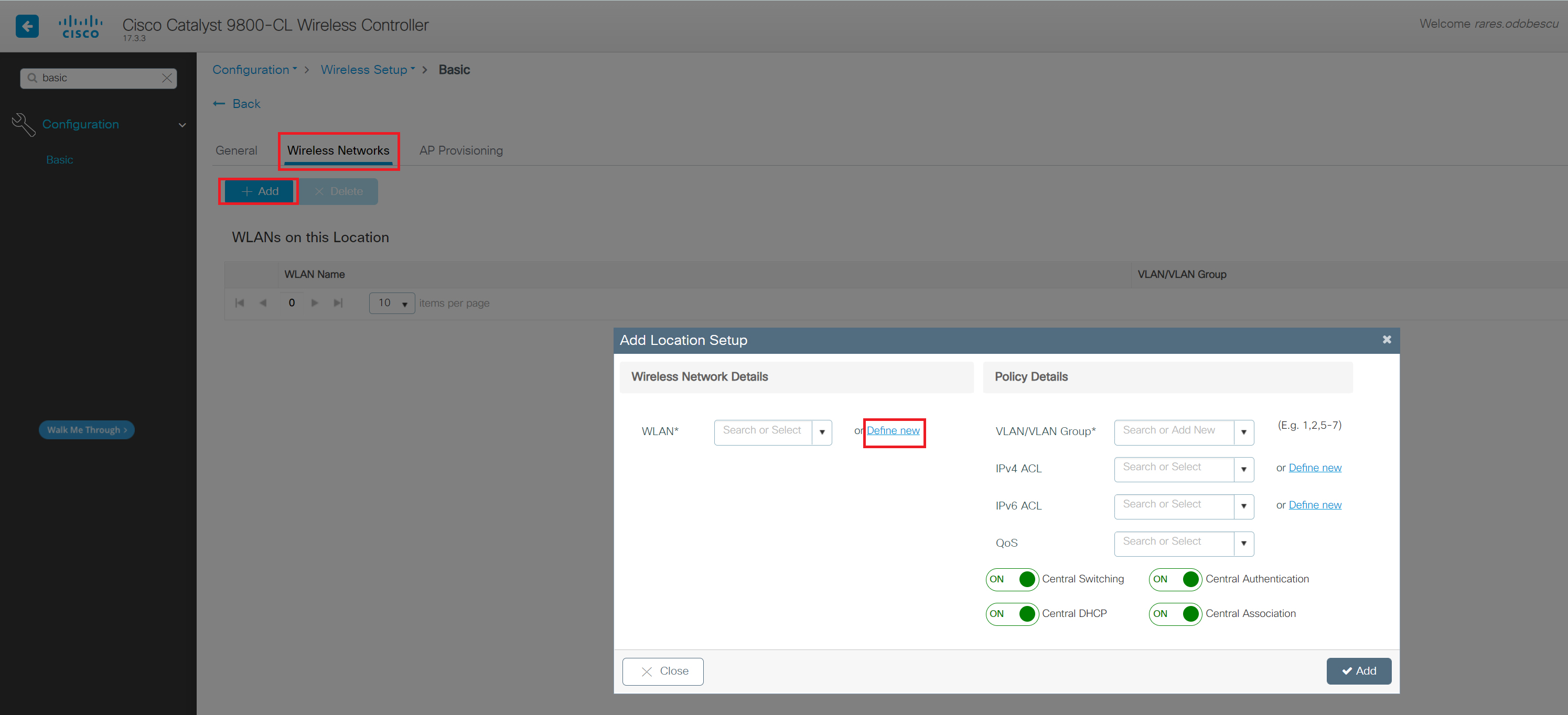
WLAN* pentru că nu avem definit nici un WLAN, vom defini unul acum apasând Define new. Se deschide o altă fereastră.
Meniul Add WLAN
În secțiunea General avem:
Profile Name*: ALEF-PROD => numele profilului de WLAN
SSID*: ALEF-PROD => cum va fi vizibil SSID pentru clienți, numele SSID-ului.
Status: ENABLED => activăm SSID-ul.
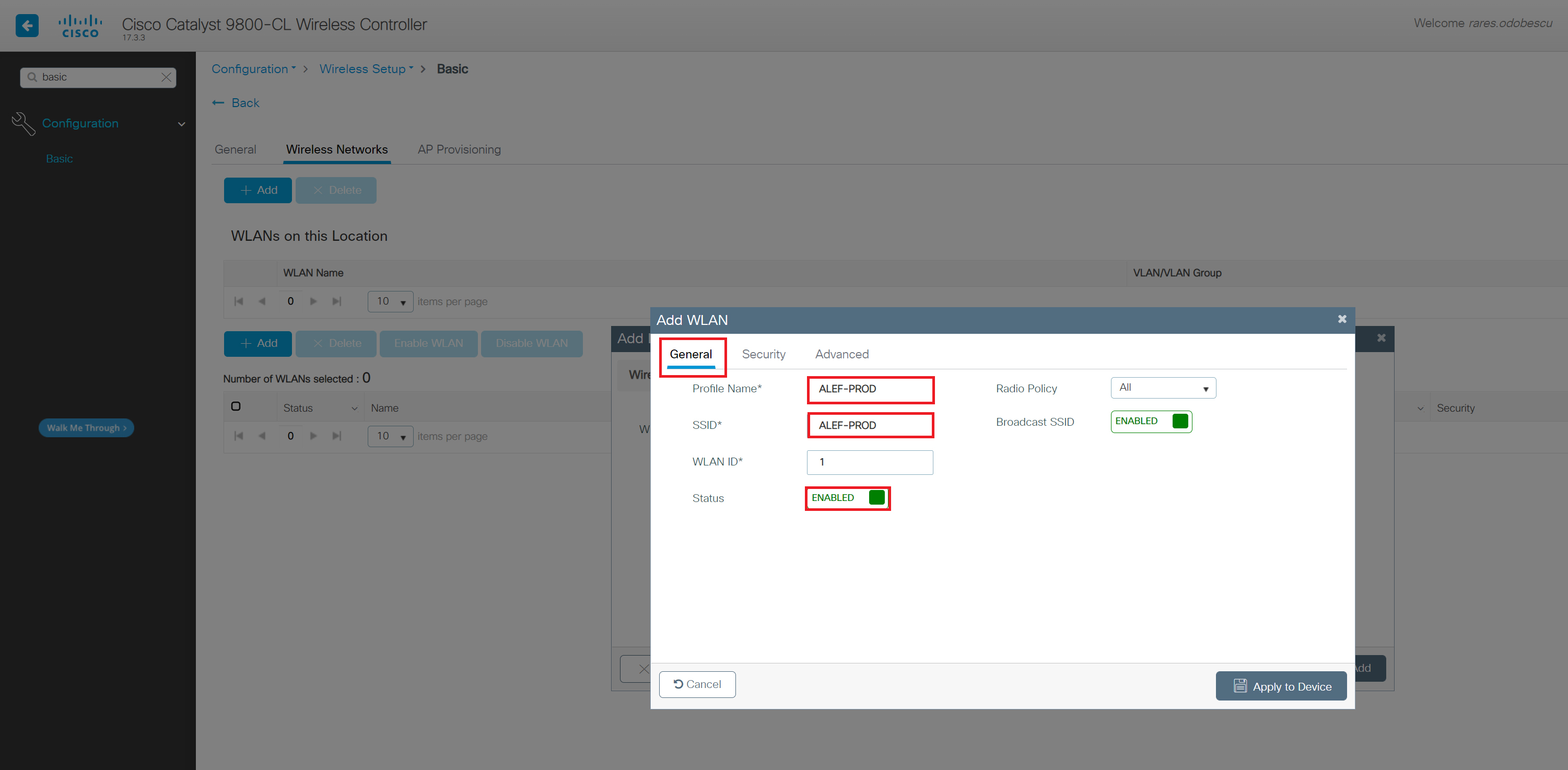
În secțiunea următoare, denumită Security, completăm sub secțiunea Layer 2 cu următoarele:
Auth Key Mgmt
debifăm 802.1x
bifăm PSK => pentru acces SSID folosim o parolă, aceeași pentru toată lumea.
Pre-Share Key*: Alef1234 => completăm parola. În cazul nostru Alef123.
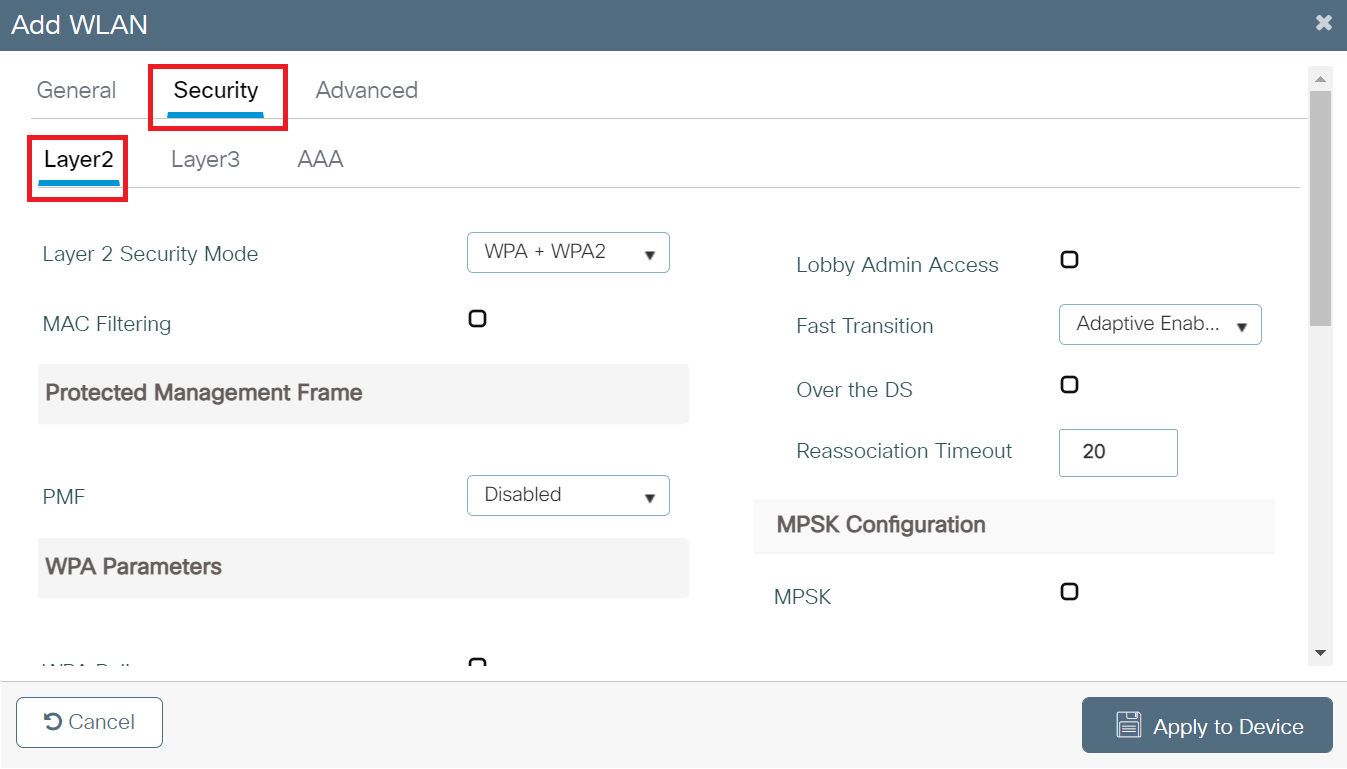
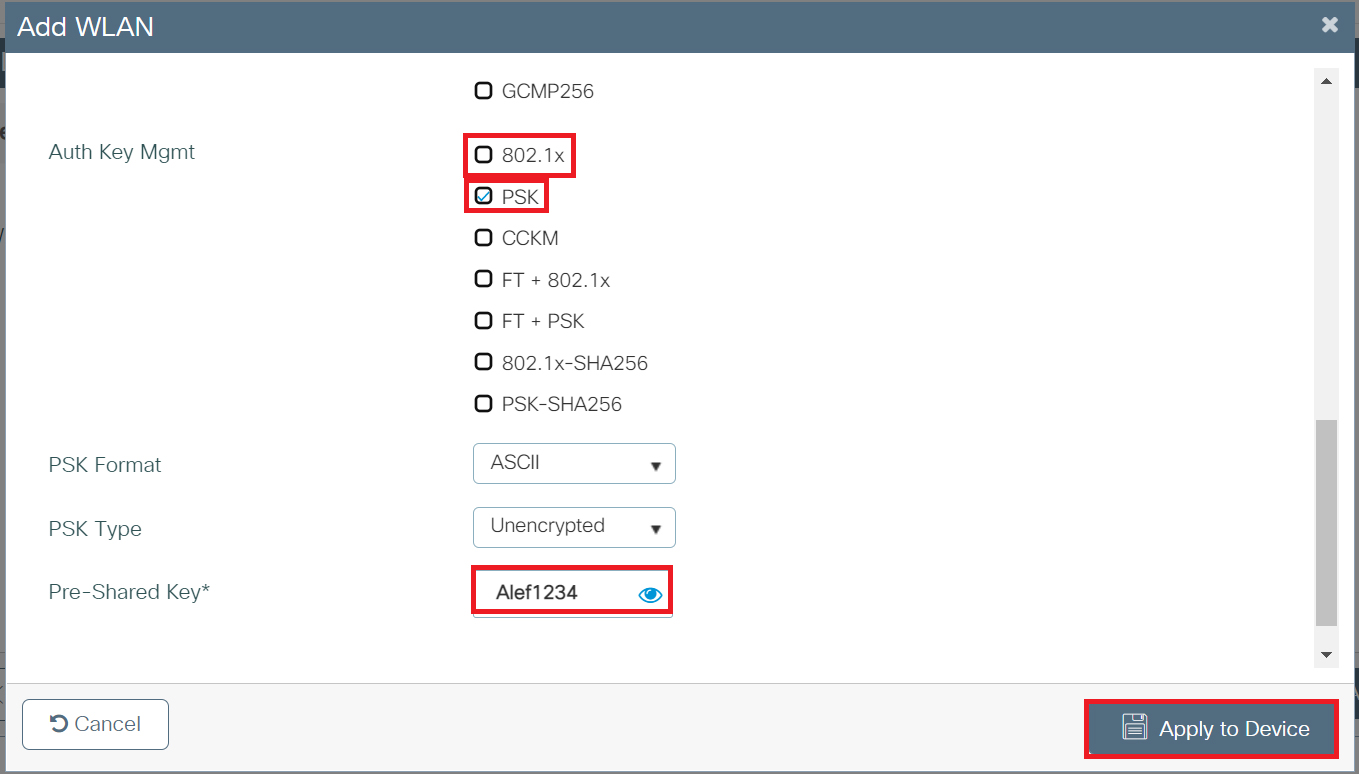
Apăsăm butonul Apply to Device și ne reîntoarcem în meniul Add Location Setup.
Sub Policy Details alegem:
VLAN/VLAN Group*: mgmt
Apoi apăsăm butonul Add.
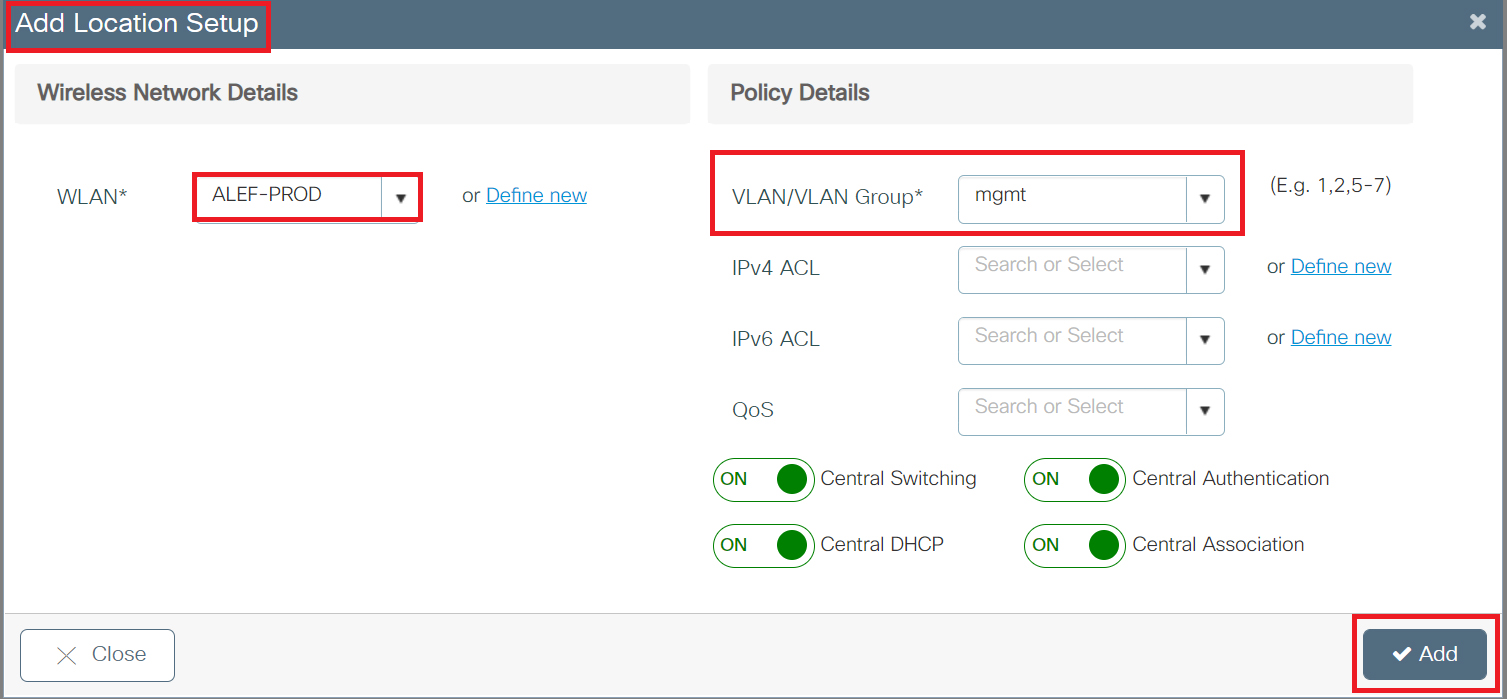
Până acum avem o locație Alef_România în care am creat un SSID denumit ALEF-PROD cu PSK Alef1234. Urmează să alegem un AP care să ofere acest serviciu. Pentru acesta ne mutăm în secțiunea AP Provision.
Selectăm AP-ul (AP-urile) ce vrem să le folosim și le mutăm din coloana Available AP list, din stânga în coloana Associated AP list, din dreapta prin apăsarea săgeții de culoare albastră.
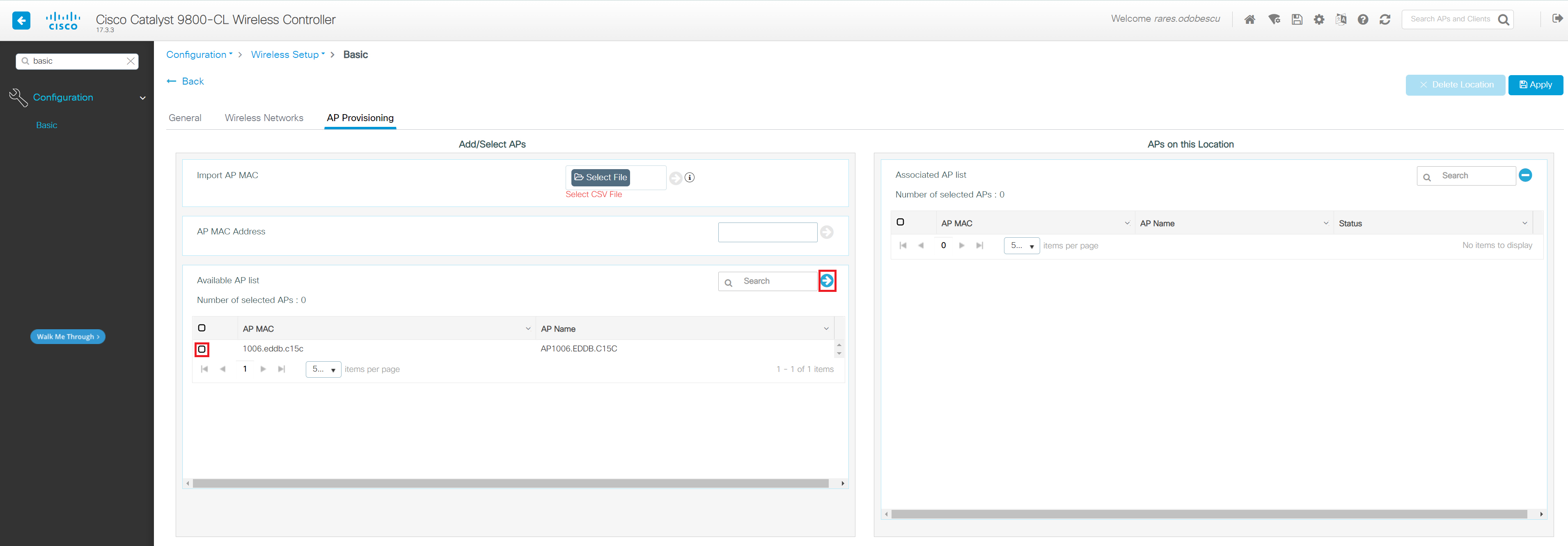
După mutarea AP-uri apăsăm Apply din dreapta sus.
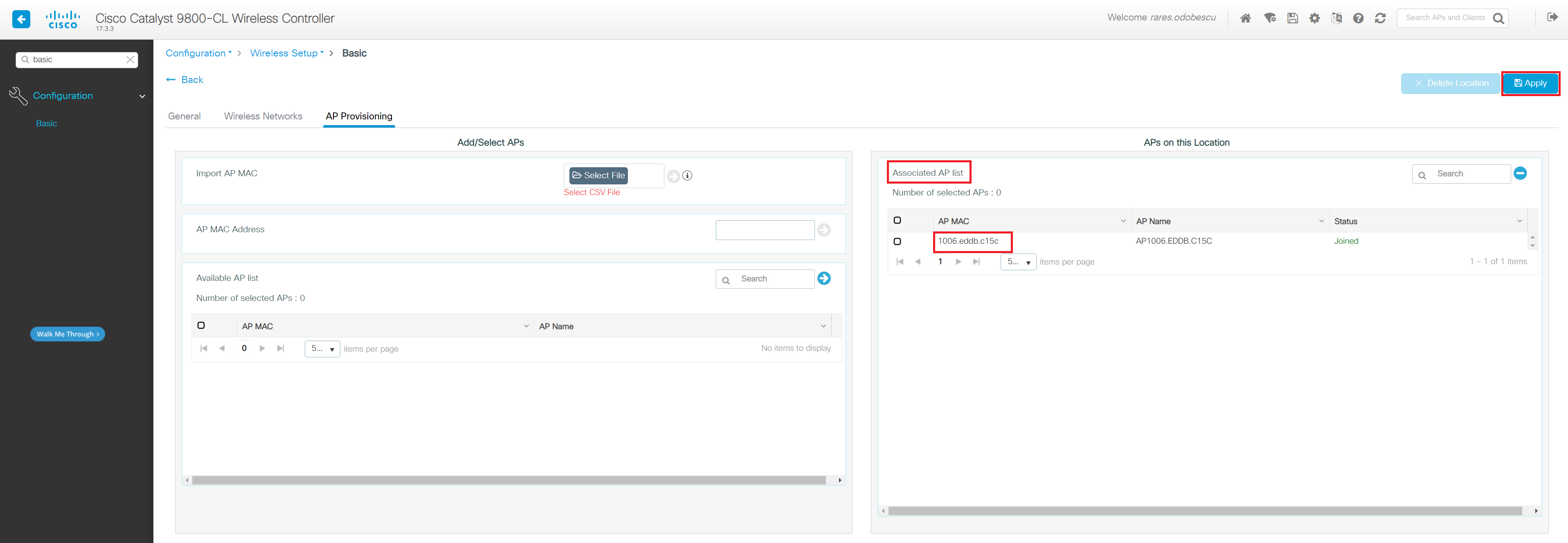
Vom avea locația ce va arăta astfel:
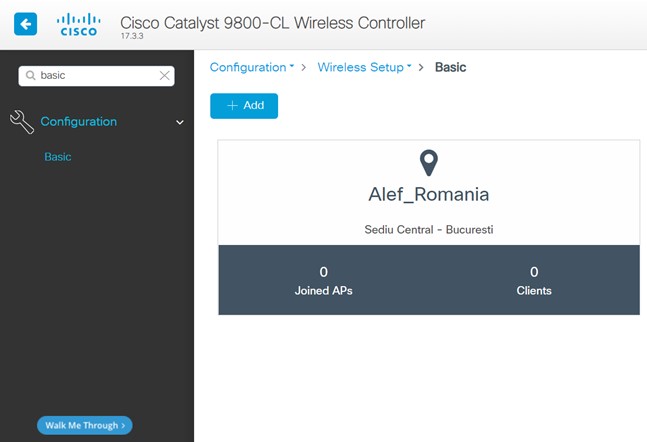
Continuăm cu setare server DHCP.
Mergem în meniul Configuration => Tags & Profile => Policy
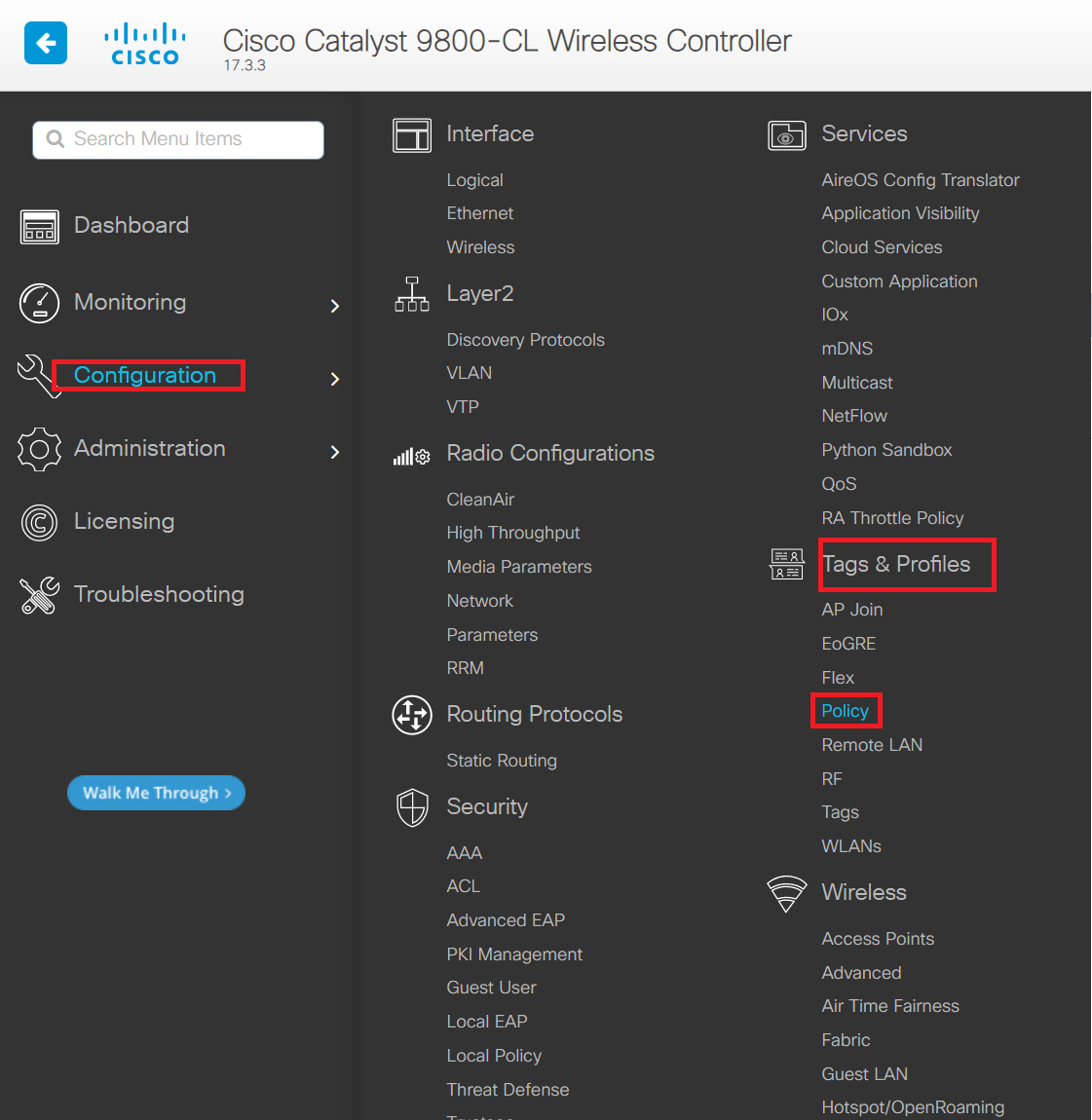
Apăsăm pe politica creată, în cazul nostru Alef_Romania_WLANID_1 și mergem în secțiunea Advanced.
Aici bifăm IPv4 DHCP Required iar în căsuța DHCP Server IP Address: completăm adresa IPv4 prentru DHCP, în cazul serverului DHCP este la: 192.168.1.1
Terminăm cu Update & Apply to Device
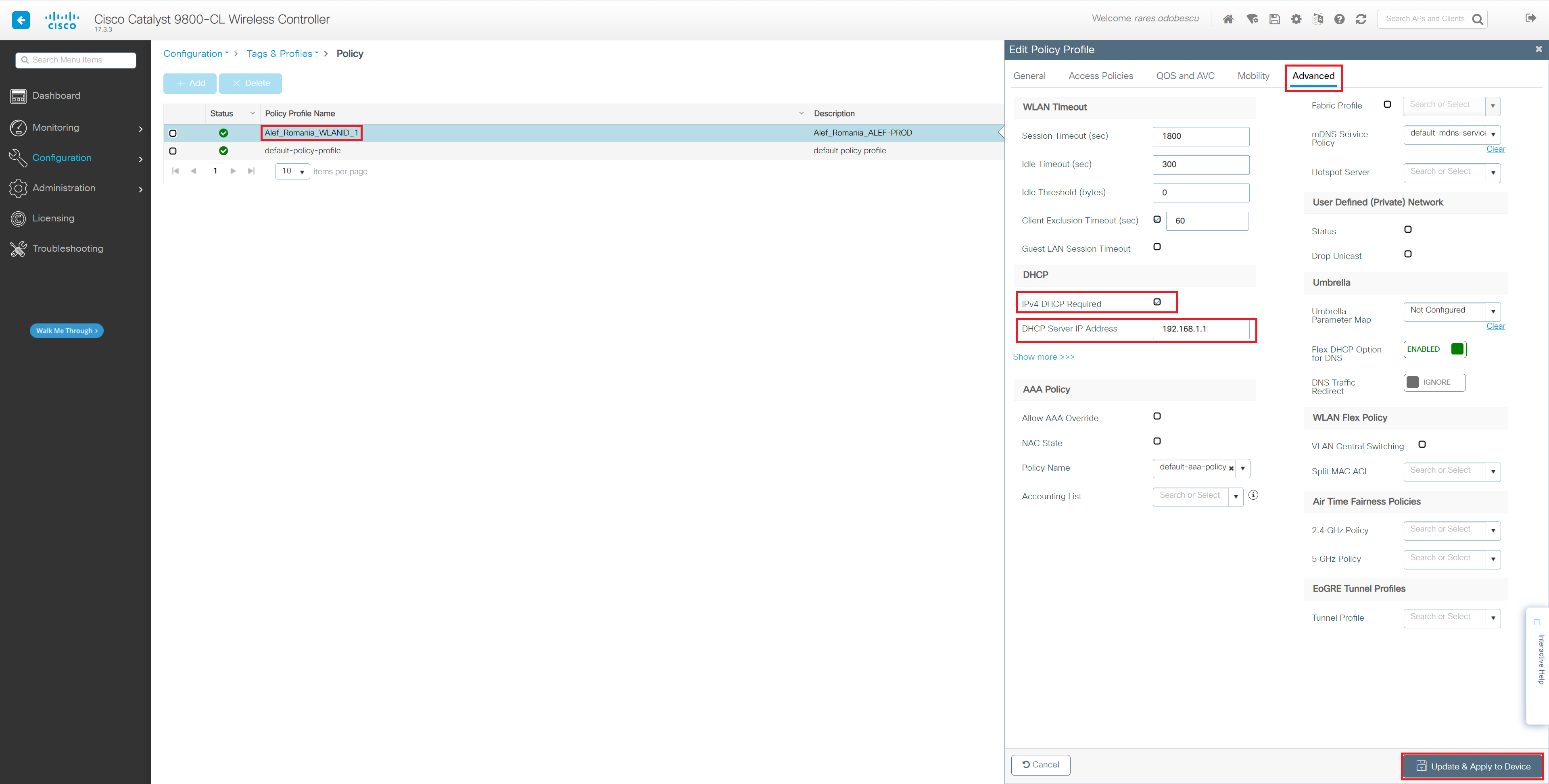
Și putem vedea SSID-ul nou creat la care să ne conectăm.